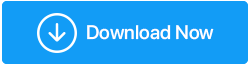7 نصائح للحفاظ على أداء SSD ومحرك الأقراص الثابتة
نشرت: 2020-11-15تعد محركات الأقراص الصلبة مكونًا أساسيًا في أي جهاز كمبيوتر ولها حصة كبيرة في أداء الكمبيوتر الشخصي. وبالتالي ، من المهم حقًا اتخاذ تدابير للحفاظ على أداء محرك الأقراص الثابتة وتحسينه من أجل تسريع جهاز الكمبيوتر.
في حين أن الكثير من الأشخاص يحاولون الاعتناء بذاكرة الوصول العشوائي لأجهزة الكمبيوتر الخاصة بهم من أجل الحفاظ على أداء جهاز الكمبيوتر ، فإن قلة قليلة من الأشخاص يهتمون فعليًا بصحة محرك الأقراص الثابتة. فيما يلي 7 نصائح للحفاظ على أداء SSD ومحرك الأقراص الثابتة:
نصائح للحفاظ على أداء محرك الأقراص وتحسين سرعة كتابة قراءة محرك الأقراص الثابتة:
1. كن يقظًا:
يقوم الكثير من الأشخاص ، وخاصة الشباب ، بفوضى أجهزة الكمبيوتر الخاصة بهم بالبرامج التي لا يحتاجون إليها حقًا أو لا يعتمدون عليها. قد تقدم / تعد العديد من هذه البرامج أو البرامج غير الشعبية بتقديم الكثير من الميزات المفيدة ولكنها تضر أكثر مما تنفع. يأتي العديد من هذه البرامج في حزم مرفقة ببعض البرامج الصغيرة الأخرى. هذه هي الطريقة التي قد تتراكم بها بعض البرامج عديمة الفائدة فقط بسرعة وتستهلك الكثير من مساحة محرك الأقراص الثابتة دون علمك مما يؤدي بدوره إلى إبطاء جهاز الكمبيوتر الخاص بك.
للتعامل مع هذا الأمر والحفاظ على أداء محرك الأقراص الثابتة ، يجب على المستخدمين الانتباه إلى البرامج التي يقومون بتثبيتها وكذلك مصدر البرنامج الذي يقومون بتثبيته على أجهزة الكمبيوتر الخاصة بهم. إذا كنت تتعامل مع جهاز كمبيوتر بطيء الآن ، فانتقل إلى لوحة التحكم وشاهد قائمة التطبيقات التي قمت بتثبيتها على جهاز الكمبيوتر الخاص بك وقم بحذف البرامج التي لم تعد تستخدمها. سيعطي هذا دفعة فورية لأداء محرك الأقراص الثابتة ويسرع سرعة كتابة قراءة محرك الأقراص الثابتة.
2. احترس من التكرارات:
لا شيء يضر بأداء القرص الصلب أكثر من التخزين المملوء بلا داع. تعد الملفات المكررة واحدة من أكثر الأشياء المزعجة بالنسبة لأداء محرك الأقراص الثابتة. الملفات المكررة هي استخدام غير مبرر للمساحة. يمكن أن تتراكم الملفات المكررة على محرك الأقراص الثابتة بسرعة دون أن تكون على دراية بها ويمكن أن تعرقل أداء جهاز الكمبيوتر ومحرك الأقراص الثابتة.
للتعامل مع الموقف ، ستحتاج إلى تحديد التكرارات وإزالتها من نظامك. ومع ذلك ، من الأسهل قول ذلك ثم القيام به. أول الأشياء أولاً ، سيتعين عليك تحديد الملفات التي تحتوي على نسخ مكررة على نظامك ثم البحث عنها. جزء البحث سهل بمجرد معرفة أن لديك نسخة مكررة من هذا الملف. في معظم الحالات ، لا يكون المستخدمون على دراية بالملفات التي تحتوي بالفعل على نسخ مكررة ومن غير المنطقي ومن المستحيل البدء بالملف 1. ومن ثم ، يتعين على المستخدمين استخدام برنامج متخصص يمكنه البحث عن التكرارات تلقائيًا ببضع نقرات. لا تقلق ، لقد قمنا بتغطيتك. لدينا البرنامج المناسب لك. (المزيد عنها في النهاية)

3. حافظ على مؤقت في الواقع مؤقت
تلعب الملفات المؤقتة على النظام دورًا حاسمًا للغاية للحصول على خبرة عمل غير معوقة. تخزن الملفات المؤقتة بيانات المهمة الجارية. على سبيل المثال: أثناء العمل على مستند Excel ، حتى تقوم بحفظ التقدم ، يتم حفظ كل التقدم الذي أحرزته في ملفات مؤقتة لحماية البيانات في حالة تعطل النظام المفاجئ. ولكن بمجرد حفظ التقدم ، تصبح هذه الملفات المؤقتة عديمة الفائدة منطقيًا.
على الرغم من أن النظام مبرمج لحذف هذه الملفات المؤقتة تلقائيًا ، إلا أن هذا ليس هو الحال في معظم الأحيان. تظل الملفات المؤقتة في معظم الأوقات موجودة على محرك الأقراص الثابتة لفترة طويلة. على الرغم من أن هذه الملفات صغيرة الحجم بشكل لا يصدق ، إلا أن العدد الهائل منها يجعلها كبيرة. يمكن أن تتراكم الملفات المؤقتة بسرعة وتعوق أداء أجهزة الكمبيوتر ومحرك الأقراص الثابتة. وبالتالي ، من أجل تسريع القرص وسرعة كتابة قراءة القرص الصلب ، يجب على المستخدمين اتخاذ تدابير للتخلص من هذه الملفات بين الحين والآخر.
لحذف الملفات المؤقتة يدويًا:
الخطوة 1: انقر بزر الماوس الأيمن على أيقونة Windows في الركن الأيسر السفلي من الشاشة وانقر فوق تشغيل. يمكن للمستخدمين أيضًا استخدام اختصار لوحة المفاتيح Windows Key + R لفتح مربع الحوار Run Command.
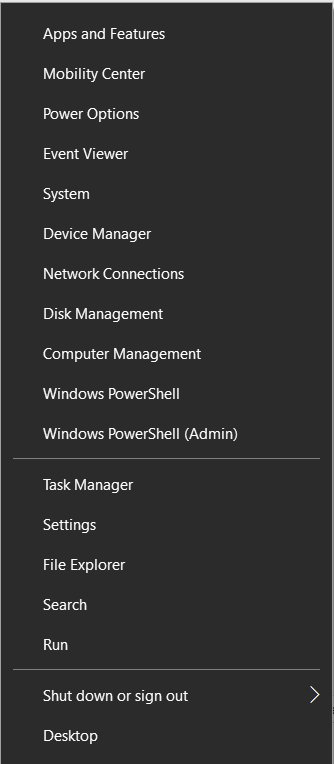
الخطوة 2: في مربع حوار أمر التشغيل ، اكتب الأمر: ٪ temp٪. سيفتح هذا الأمر المجلد الذي يحتوي على جميع الملفات المؤقتة على النظام.
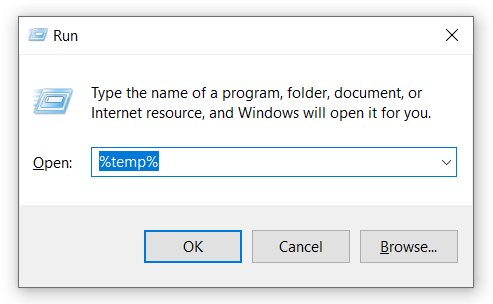
الخطوة 3: حدد جميع الملفات الموجودة في المجلد واحذفها جميعًا للتخلص من الملفات المؤقتة.
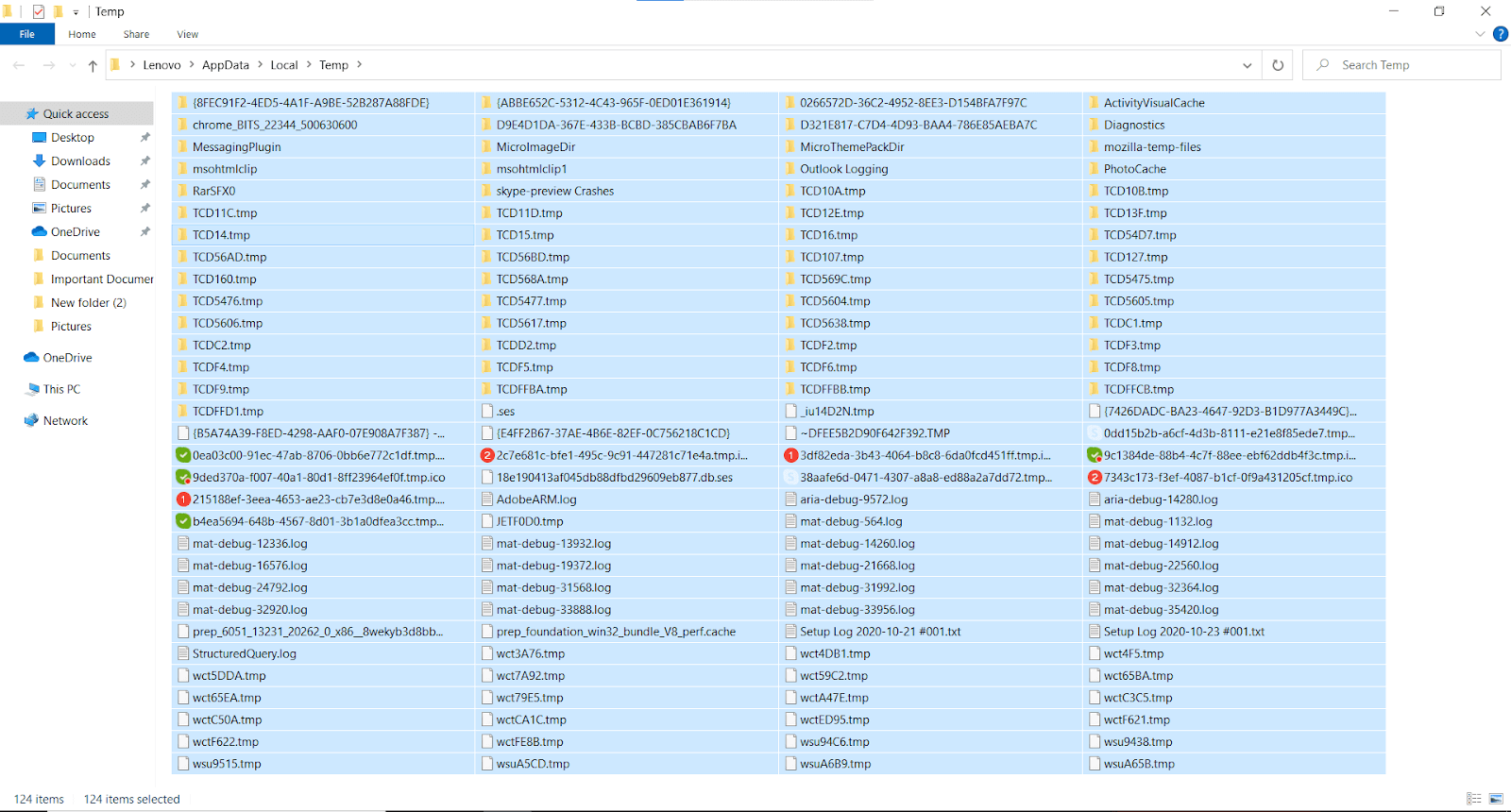
ملاحظة: يجب على المستخدمين حفظ جميع البرامج قيد التشغيل لمنع أي فقدان للبيانات.
4. الفضاء المجزأ:
تتكون محركات الأقراص الثابتة التقليدية من قطاعات صغيرة على قرص التخزين. تُستخدم هذه القطاعات الصغيرة من المساحة لحفظ الملفات على نظامك. عندما تقوم بتخزين ملف 1 جيجا بايت ، لا يتم تخزينه في صندوق بسعة 1 جيجا بايت ، بل يتم تخزين بيانات 1 جيجا بايت في مئات القطاعات الصغيرة. بمرور الوقت تصبح هذه القطاعات غير منظمة بسبب الحذف والتحديث المستمر للملفات الموجودة على القرص الصلب ويؤثر ذلك سلبًا على أداء محرك الأقراص الثابتة وسرعة كتابة قراءة محرك الأقراص الثابتة.
من أجل تفكيك وتنظيم الملفات الموجودة على القرص الصلب ، يجب على المستخدمين إلغاء تجزئة محرك الأقراص الثابتة في الوقت المناسب. يعطي إلغاء التجزئة دفعة فورية لسرعة كتابة قراءة محرك الأقراص الثابتة ويحسن أداء الكمبيوتر.
لإلغاء تجزئة محرك الأقراص الثابتة ، اتبع الخطوات الموضحة أدناه:
الخطوة 1: انقر بزر الماوس الأيمن على محرك الأقراص الذي تريد إلغاء تجزئته وانقر فوق خصائص.
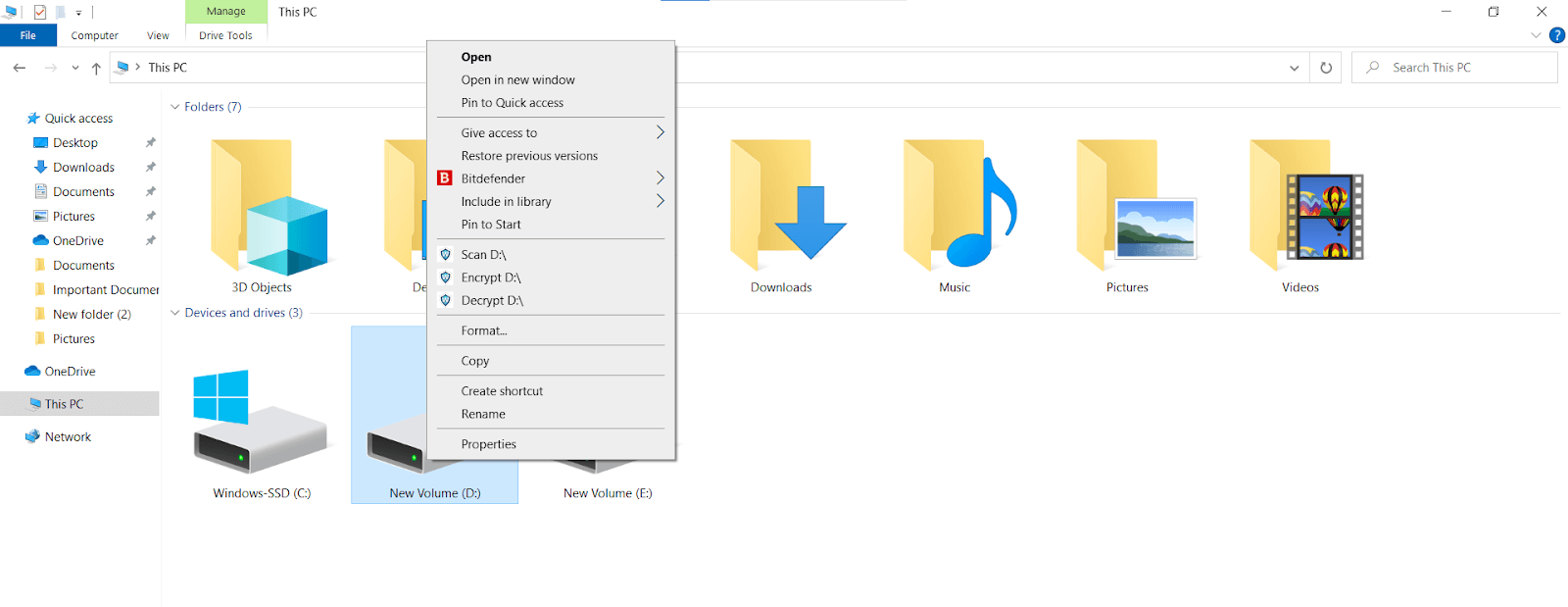
الخطوة 2: اذهب إلى الأدوات وانقر على تحسين.
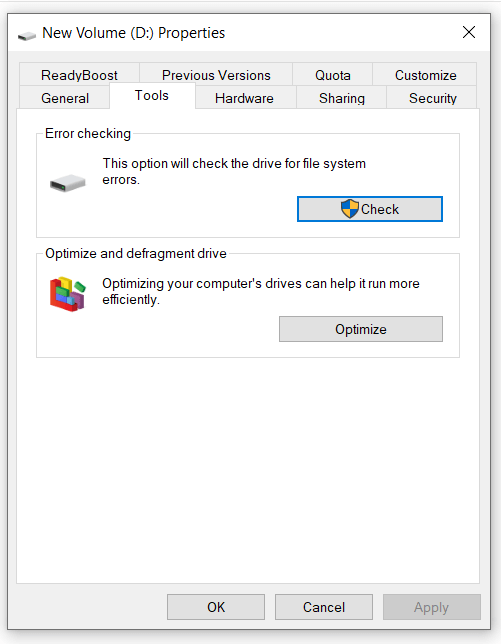
الخطوة 3: في مربع الحوار التالي ، اختر محرك الأقراص الذي تريد تحسينه مرة أخرى وانقر فوق تحسين.
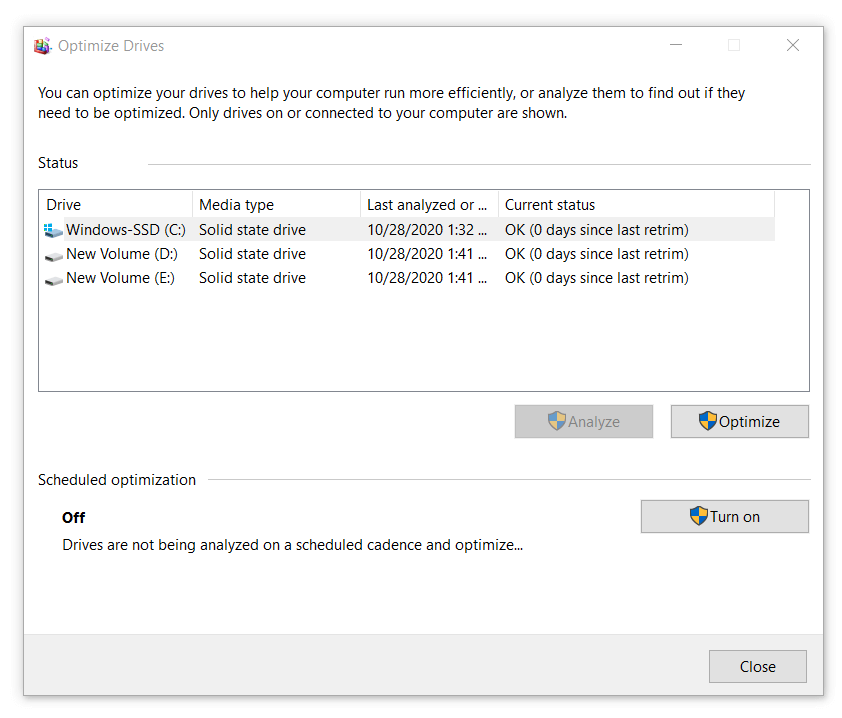
هذه هي الطريقة التي يمكنك بها تحسين محرك الأقراص الثابتة الخاص بك. أيضًا ، يمكن للمستخدمين جدولة العملية لتحسين محرك نظامك تلقائيًا بعد الفترة الزمنية المذكورة. هذه ميزة مهمة للغاية لأنها تقلل من مشاركة المستخدم وتوفر الوقت.
5. القطاعات السيئة:
القطاعات السيئة هي كتل / أجزاء من مساحة التخزين على محرك الأقراص الصلبة أو SSD التي جعلها النظام عديمة الفائدة لأنه لا يمكنه قراءة وكتابة البيانات من / في تلك المساحة بعد الآن. يتم تمييز هذه القطاعات / الكتل / قطع المساحة من قبل النظام ويتم تجاهلها لقراءة البيانات وكتابتها في ذلك الوقت فصاعدًا. قد تحدث القطاعات التالفة على محرك الأقراص بسبب مشكلات خارجية وداخلية. يمكن أن تتراكم القطاعات السيئة بسرعة ، إذا تركت دون مراقبة ، وتتسبب في فقد أجزاء كبيرة من البيانات وقد تؤدي إلى تعطل محرك الأقراص بالكامل على المدى الطويل.

على الرغم من أن القطاعات السيئة التي تم إنشاؤها بسبب التآكل الخارجي غير قابلة للإصلاح ، يمكننا الحفاظ على القطاعات السيئة التي تم إنشاؤها بسبب المشكلات الداخلية تحت المراقبة. يعد الحفاظ على القطاعات السيئة قيد الفحص إجراءً هامًا للحفاظ على أداء محرك أقراص التخزين وسرعة كتابة قراءة محرك الأقراص الثابتة قيد الفحص.
للتحقق من القطاعات التالفة وإزالتها يدويًا ، اتبع الخطوات الموضحة أدناه:
الخطوة 1: انقر بزر الماوس الأيمن على محرك الأقراص الذي تريد البحث عن القطاعات السيئة وانقر فوق خصائص.
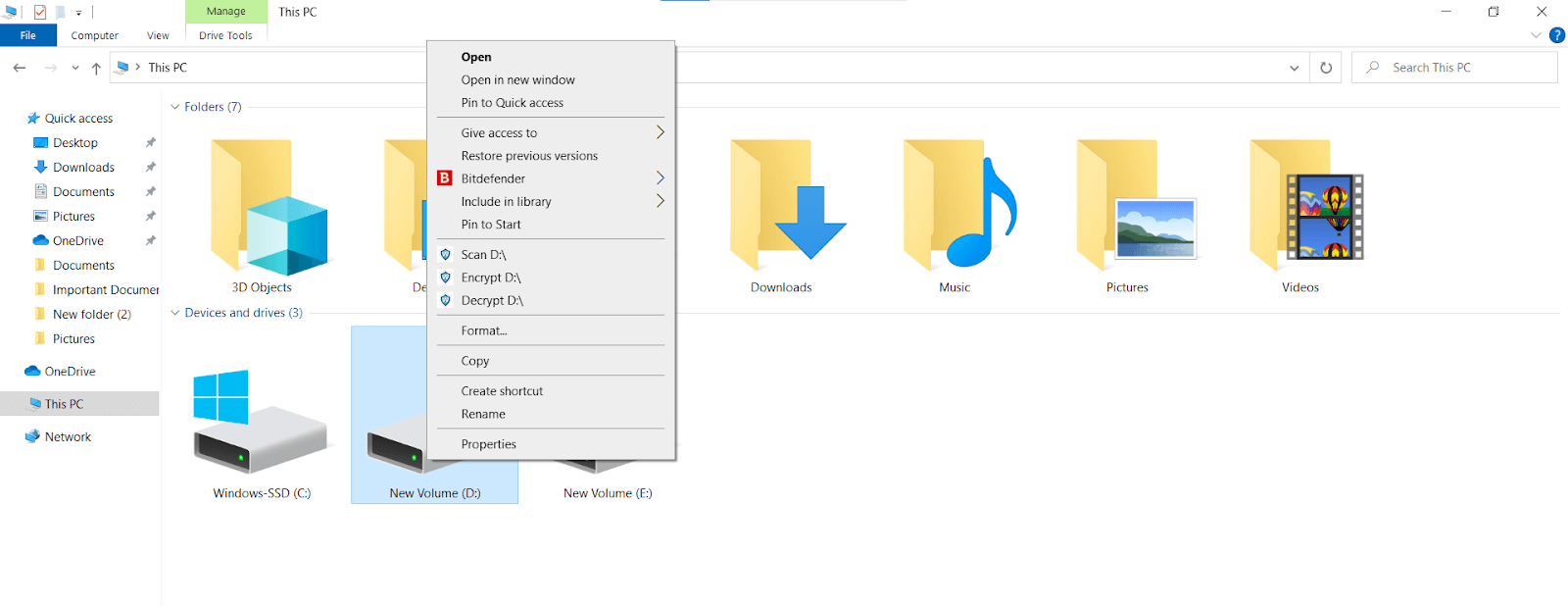
الخطوة 2: اذهب إلى Tools وانقر على Check.
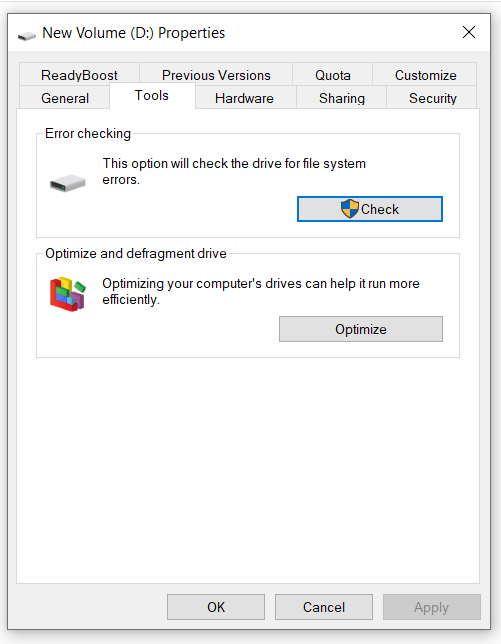
الخطوة 3: انقر فوق Scan في مربع الحوار التالي للبحث عن القطاعات التالفة في محرك الأقراص. يمكن للمستخدمين تكرار هذه العملية لجميع محركات الأقراص الموجودة على النظام.
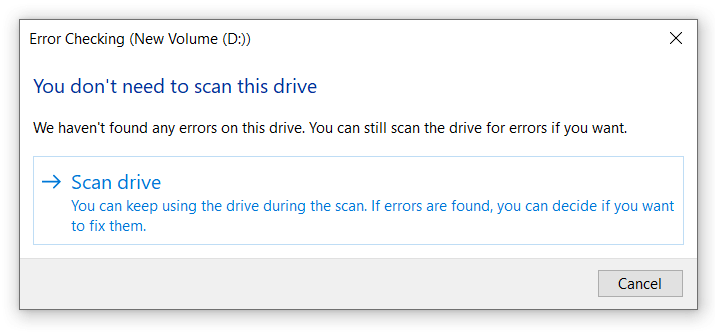
ملاحظة: هذه الطريقة ليست دليلاً خادعًا ولا يزال من الممكن وجود قطاعات تالفة على محرك الأقراص بعد إجراء الفحص وإصلاح الأخطاء.
6. لا يتعلق الأمر بالداخل:
جميع الخطوات التي ناقشناها تركز بشكل أساسي على ما بداخل محرك الأقراص ، ولكن الرفاهية المادية لمحرك الأقراص هي أيضًا مهمة جدًا للحفاظ على أداء محرك الأقراص الثابتة. على وجه الخصوص ، تعد محركات الأقراص الثابتة التقليدية مقتصدة بعض الشيء ويمكن أن تصبح عديمة الفائدة تمامًا إذا تأثر القرص أو رأس محرك الأقراص الثابتة.
بالنسبة لمحرك الأقراص الثابتة ومحركات أقراص الحالة الصلبة الداخلية ، ليس من الممكن فتح جهاز الكمبيوتر وتنظيفها بين الحين والآخر. لذلك ، بدلاً من تنظيف محركات الأقراص الداخلية ، يجب على المستخدمين الاحتفاظ بخزائن أجهزة الكمبيوتر و / أو أجهزة الكمبيوتر المحمولة الخاصة بهم بعيدًا عن الأوساخ والحطام. وبالنسبة لمحركات الأقراص الخارجية ، يجب على المستخدمين تخزين محركات الأقراص في بيئة خالية من الأوساخ ويجب عليهم أيضًا تنظيفها بانتظام.
على الرغم من أن هذه الطريقة لا تعطي دفعة فورية لأداء محرك الأقراص ، إلا أنها تطيل بالتأكيد عمر محرك الأقراص الثابتة وتزيد من سرعة قراءة القرص وكتابته على المدى الطويل.
اقرأ أيضًا: كيفية ترقية / تغيير محرك الأقراص الثابتة PS4
7. لا تقلق محركات الأقراص الخاصة بك:
قد تستمتع بيوم مشمس ، لكن محرك الأقراص الثابتة وأقراص SSD لا تستمتع بذلك. يمكن أن يتم تحميص محركات أقراص التخزين ، مثل جميع مكونات الكمبيوتر الأخرى ، بسرعة باستخدام حرارة جهاز الكمبيوتر وتحتاج إلى أن تظل باردة. على الرغم من أن معظم أجهزة الكمبيوتر مزودة بنظام تبريد معقول ، إلا أنه إذا قمت بترقية بعض مكونات جهاز الكمبيوتر الخاص بك والتي قد تنتج مزيدًا من الحرارة ، فقد يتسبب ذلك في حدوث مشكلات بمحرك التخزين ومكونات الكمبيوتر الأخرى. لا تعمل محركات أقراص التخزين بسلاسة كما ينبغي في ظل ظروف دافئة للغاية. أيضًا ، يمكن أن تقلل من العمر الافتراضي لأجهزة التخزين إلى حد كبير.
وبالتالي ، من أجل حماية محركات أقراص التخزين والمكونات الأخرى ، يجب أن تحافظ على درجة حرارة جهاز الكمبيوتر الخاص بك قيد الفحص. يمكن للمستخدمين القيام بذلك من خلال الاستثمار في نظام تبريد جيد. إذا كنت تستخدم جهاز كمبيوتر متطورًا أو جهازًا للألعاب ، فقد لا يعمل مبرد الهواء وقد تحتاج إلى الاستثمار في نظام تبريد سائل. أيضًا ، حاول الاحتفاظ بخزانة الكمبيوتر الشخصي أو الكمبيوتر المحمول في مكان بارد بشكل معقول.
كانت هذه هي جميع النصائح التي يمكن أن تكون مفيدة لتحسين أداء محرك الأقراص ، وتحسين قراءة HDD وسرعة الكتابة ، وكذلك زيادة عمر محرك الأقراص الثابتة على المدى الطويل.
على الرغم من أن هذه الخطوات تبدو سهلة التنفيذ عند قراءتها واحدة تلو الأخرى في عزلة ، إلا أنها قد تكون شاقة جدًا عندما يتعين عليك أداء جميع المهام يدويًا كل بضعة أيام من أجل الحفاظ على صحة محرك الأقراص قيد الفحص. ومن ثم ، فإننا نوصي باستخدام برنامج تلقائي للقيام بكل العناية الداخلية لمحرك الأقراص نيابة عنك وتحسين أداء محرك الأقراص وعمره الافتراضي دون إزعاجك. يعد Systweak Disk SpeedUp أحد هذه الأدوات.
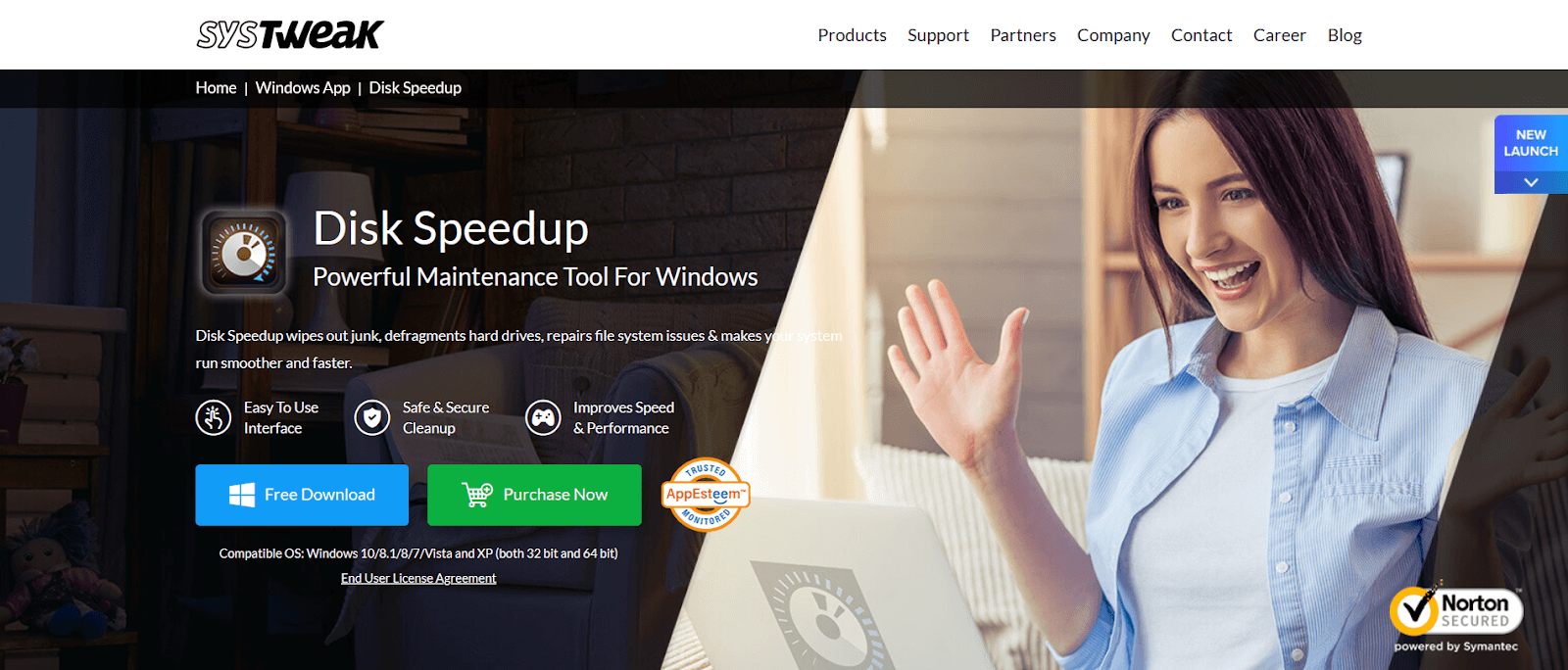
سرعة القرص Systweak:
Systweak Disk SpeedUp هي أداة رائعة وهي حل شامل لجميع احتياجات صيانة محرك أقراص التخزين. يحتوي على الكثير من الميزات المفيدة التي يمكن أن تقلل إلى حد كبير مشاركة المستخدم في مهام صيانة القرص إلى الحد الأدنى. دعونا نناقش بعض ميزات Disk SpeedUp بإيجاز:
⮚ Auto Defrag:
يمكن لهذا البرنامج إلغاء تجزئة محركات الأقراص تلقائيًا نيابة عنك وإصلاح المناطق المجزأة وتحسين أداء محرك الأقراص الثابتة بشكل ملحوظ. يعني إلغاء التجزئة التلقائي أنك لم تعد بحاجة إلى الانتقال إلى خصائص محرك الأقراص مرارًا وتكرارًا في كل مرة تريد إلغاء تجزئة محرك الأقراص.
⮚ تنظيف القطاعات السيئة تلقائيًا:
نظرًا لأننا ناقشنا أهمية إبقاء القطاعات التالفة على محرك الأقراص قيد الفحص ، يمكن لـ Disk SpeedUp القيام بذلك نيابة عنك. ناقشنا أيضًا أن الأداة المضمنة في Windows ليست حلاً خادعًا لإبقاء القطاعات السيئة تحت السيطرة. من ناحية أخرى ، يعد Disk SpeedUp حلاً برمجيًا متقدمًا يمكنه بالتأكيد البحث بعمق عن القطاعات التالفة على محرك الأقراص وإصلاحه لك.
البحث عن التكرارات تلقائيًا:
يعد المسح بحثًا عن الملفات المكررة على النظام أحد أصعب المهام في صيانة محرك الأقراص ، خاصة إذا كنت لا تعرف من أين تبدأ. لكن Disk SpeedUp يمكنه القيام بذلك نيابة عنك دون الحاجة إلى القلق بشأنه. يمكنك البحث عن التكرارات ببضع نقرات فقط وسيقوم البرنامج بالباقي من أجلك. في غضون دقيقتين فقط ، سترى جميع النسخ المكررة التي كانت تستهلك مساحة محرك الأقراص لديك ويمكنك التخلص منها أثناء التنقل.
⮚ تنظيف الملفات غير المرغوب فيها:
لا يمكن أن يكون التخلص من الملفات المؤقتة غير المرغوب فيها أسهل من ذلك. باستخدام Disk SpeedUp ، يمكنك التخلص من جميع الملفات المؤقتة غير المرغوب فيها على النظام ببضع نقرات فقط ، وبذلك يكون لديك جهاز كمبيوتر يعمل بسلاسة من أجلك.
مع كل الميزات المذكورة أعلاه وأكثر من ذلك ، يعد Disk SpeedUp أداة رائعة لتحسين أداء محرك الأقراص وزيادة سرعة كتابة قراءة محرك الأقراص الثابتة على الفور.
قم بتنزيل برنامج Disk Speed Up Defragmenter بواسطة Systweak لجهاز الكمبيوتر الذي يعمل بنظام Windows
لذلك ، كانت هذه هي جميع النصائح التي يمكن أن تساعدك على تحسين أداء القرص الصلب ، وتحسين سرعة القرص الصلب ، وتحسين سرعة القراءة والكتابة ، وزيادة العمر الافتراضي لمحرك الأقراص على المدى الطويل. لا تخبرنا أنك أحببت المنشور ؛ نحن نحب أن نسمع منك.
القراءة التالية
كيفية استرداد الملفات من القرص الصلب لجهاز كمبيوتر محمول ميت؟
طرق سريعة لتفريغ مساحة القرص على نظام التشغيل Windows 10